Πώς να κάνετε μετεγκατάσταση δεδομένων Android σε νέο τηλέφωνο Android;
Ενώ η απόκτηση ενός ολοκαίνουργιου smartphone είναι σίγουρα συναρπαστική, η διαδικασία μετεγκατάστασης τηλεφώνου είναι αρκετά κουραστική. Πάρα πολλές φορές, οι χρήστες ξοδεύουν πολύ χρόνο και προσπάθειες για να μετεγκαταστήσουν το Android σε ένα νέο smartphone. Εάν θέλετε να κάνετε μετεγκατάσταση Android σε νέο τηλέφωνο χωρίς απώλεια δεδομένων, τότε μπορείτε να χρησιμοποιήσετε τη βοήθεια ενός αποκλειστικού εργαλείου. Υπάρχουν πολλοί τρόποι για τη μετεγκατάσταση του Android στο Android. Σε αυτόν τον οδηγό, θα σας διδάξουμε πώς να κάνετε μετεγκατάσταση Android με τρεις διαφορετικούς τρόπους.
Μέρος 1: Πώς να μετεγκαταστήσετε το Android χρησιμοποιώντας το Google Drive;
Δεδομένου ότι το Google Drive είναι ήδη διαθέσιμο σε όλες τις συσκευές, μπορεί εύκολα να χρησιμοποιηθεί για τη μετεγκατάσταση του Android στο Android χωρίς ιδιαίτερο πρόβλημα. Αρχικά, πρέπει να συγχρονίσετε τα δεδομένα σας από τη συσκευή προέλευσης και αργότερα να συνδεθείτε στον ίδιο λογαριασμό για να συγχρονίσετε το νέο σας τηλέφωνο με το Drive. Για να πραγματοποιήσετε μετεγκατάσταση τηλεφώνου χρησιμοποιώντας το Google Drive, ακολουθήστε τα εξής βήματα:
1. Αρχικά, μεταβείτε στις Ρυθμίσεις > Δημιουργία αντιγράφων ασφαλείας και επαναφορά στη συσκευή προέλευσης και ενεργοποιήστε την επιλογή ‘Δημιουργία αντιγράφων ασφαλείας των δεδομένων μου’.

2. Επιπλέον, μπορείτε να επιλέξετε το είδος των δεδομένων που θέλετε να συγχρονίσετε με το Google Drive σας. Μπορείτε απλώς να ενεργοποιήσετε τη λειτουργία για την Αυτόματη δημιουργία αντιγράφων ασφαλείας για να αξιοποιήσετε στο έπακρο τον χώρο στο Google Drive.
3. Περιμένετε για λίγο καθώς η συσκευή σας θα δημιουργήσει αντίγραφα ασφαλείας του περιεχομένου της στο Drive. Μπορείτε ακόμη και να μεταβείτε στο Drive του λογαριασμού σας για να δείτε το αντίγραφο ασφαλείας.
4. Τώρα, για να κάνετε μετεγκατάσταση Android σε νέο τηλέφωνο, απλώς ενεργοποιήστε τη συσκευή προορισμού και προχωρήστε στην εκτέλεση της ρύθμισής της.
5. Αποδεχτείτε τους όρους και τις προϋποθέσεις και συνδεθείτε στον λογαριασμό σας Google. Βεβαιωθείτε ότι πρόκειται για τον ίδιο λογαριασμό που είναι συνδεδεμένος με τη συσκευή προέλευσης.
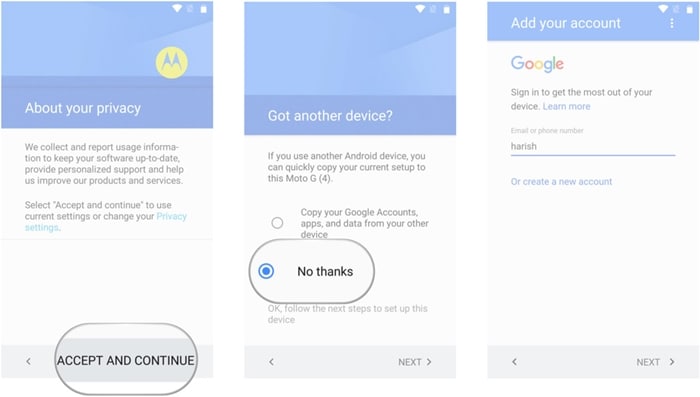
6. Όπως θα κάνατε είσοδο στον λογαριασμό, θα εμφανιστεί μια λίστα με τα διαθέσιμα αρχεία αντιγράφων ασφαλείας. Απλώς επιλέξτε το πρόσφατο αρχείο αντιγράφου ασφαλείας.
7. Επιπλέον, μπορείτε να επιλέξετε τις εφαρμογές που θέλετε να επαναφέρετε από εδώ ή να επαναφέρετε όλο το περιεχόμενο ταυτόχρονα.
8. Για να κάνετε μετεγκατάσταση Android σε Android, απλώς κάντε κλικ στο κουμπί ‘Επαναφορά’ και μετακινήστε τα δεδομένα σας από την παλιά σας στη νέα συσκευή.
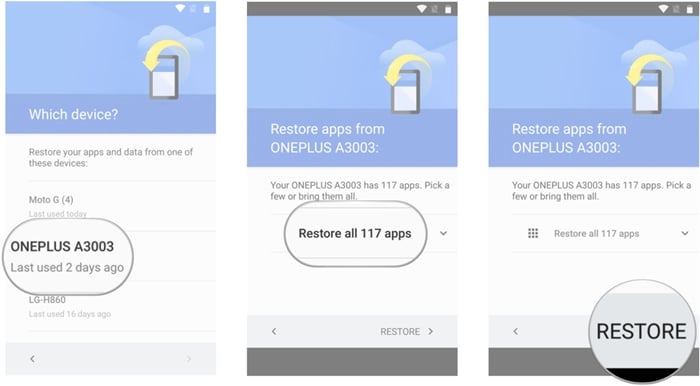
Μέρος 2: Πώς να μετεγκαταστήσετε δεδομένα Android χρησιμοποιώντας το DrFoneTool – Phone Transfer;
Ένας από τους πιο ασφαλείς και ταχύτερους τρόπους για τη μετεγκατάσταση συσκευής Android σε άλλο τηλέφωνο είναι η χρήση Διακόπτης DrFoneTool. Συμβατό με όλες τις μεγάλες συσκευές Android, iOS και Windows, μπορεί εύκολα να χρησιμοποιηθεί για την εκτέλεση της μετεγκατάστασης τηλεφώνου μεταξύ διαφορετικών πλατφορμών. Το εργαλείο εκτελεί απευθείας μεταφορά τηλεφώνου σε τηλέφωνο. Μπορεί το Android να μεταφέρει σε νέο τηλέφωνο όλα τα είδη δεδομένων όπως επαφές, αρχεία καταγραφής κλήσεων, σελιδοδείκτες, μηνύματα, φωτογραφίες, βίντεο, μουσική και άλλα. Για να κάνετε μετεγκατάσταση Android σε Android χωρίς απώλεια δεδομένων, εκτελέστε τα εξής βήματα:

DrFoneTool – Μεταφορά τηλεφώνου
Μεταφορά δεδομένων Android σε νέο τηλέφωνο Android με 1 κλικ.
- Εύκολο, γρήγορο και ασφαλές.
- Μετακινήστε δεδομένα μεταξύ συσκευών με διαφορετικά λειτουργικά συστήματα, δηλαδή iOS σε Android.
-
Υποστηρίζει συσκευές iOS που εκτελούν το πιο πρόσφατο iOS 11

- Μεταφέρετε φωτογραφίες, μηνύματα κειμένου, επαφές, σημειώσεις και πολλούς άλλους τύπους αρχείων.
- Υποστηρίζει πάνω από 8000+ συσκευές Android. Λειτουργεί για όλα τα μοντέλα iPhone, iPad και iPod.
1. Αρχικά, πραγματοποιήστε λήψη του DrFoneTool – Phone Transfer στον υπολογιστή σας με Windows ή Mac από τον επίσημο ιστότοπο του. Για να πραγματοποιήσετε μετεγκατάσταση τηλεφώνου Android, συνδέστε την παλιά και τη νέα σας συσκευή στο σύστημα και περιμένετε να εντοπιστούν.
2. Εκκινήστε το DrFoneTool toolkit και επιλέξτε την επιλογή «Switch» από την οθόνη καλωσορίσματος. Βεβαιωθείτε ότι και οι δύο συσκευές είναι συνδεδεμένες στο σύστημά σας με ασφαλή τρόπο.

3. Αυτό θα παρέχει την ακόλουθη διεπαφή. Όπως μπορείτε να δείτε, το DrFoneTool θα εντοπίσει διαισθητικά την πηγή και τη συσκευή προορισμού. Ωστόσο, μπορείτε να κάνετε κλικ στο κουμπί ‘Flip’ για να ανταλλάξετε τη θέση των συσκευών επίσης.

4. Επιλέξτε το είδος των δεδομένων που θέλετε να μετακινήσετε από την πηγή στη συσκευή προορισμού. Μπορείτε ακόμη να διαγράψετε όλο το περιεχόμενο στη συσκευή προορισμού επιλέγοντας την επιλογή «Διαγραφή δεδομένων πριν από την αντιγραφή».
5. Αφού επιλέξετε τον τύπο των δεδομένων που θέλετε να μετακινήσετε, κάντε κλικ στο κουμπί «Έναρξη μεταφοράς». Αυτό θα ξεκινήσει τη διαδικασία μετεγκατάστασης τηλεφώνου μεταφέροντας το επιλεγμένο περιεχόμενο στη συσκευή προορισμού.

6. Περιμένετε για λίγο καθώς το DrFoneTool θα μετεγκαταστήσει τη συσκευή Android σε οποιοδήποτε άλλο τηλέφωνο. Μην κλείσετε αυτό το παράθυρο και μην αποσυνδέσετε τη συσκευή σε αυτό το στάδιο.
7. Μόλις το Android σας μετεγκατασταθεί σε νέο τηλέφωνο, θα ειδοποιηθείτε εμφανίζοντας την ακόλουθη προτροπή.
Αυτό είναι! Αφού ακολουθήσετε αυτά τα βήματα, θα μπορείτε να μετεγκαταστήσετε εύκολα το Android στο Android. Απλώς αποσυνδέστε τις συσκευές σας με ασφάλεια και χρησιμοποιήστε τις όπως θέλετε.
Μέρος 3: Πώς να μετεγκαταστήσετε δεδομένα Android με μη αυτόματο τρόπο;
Χρησιμοποιώντας το DrFoneTool Switch ή το Google Drive, θα μπορέσετε να πραγματοποιήσετε τη μετεγκατάσταση τηλεφώνου με αβίαστο τρόπο. Ωστόσο, εάν δεν υπάρχει ελεύθερος χώρος στο Drive σας και θέλετε να κάνετε μη αυτόματη μετεγκατάσταση του Android, τότε μπορείτε επίσης να το κάνετε να λειτουργήσει. Ακολουθούν ορισμένοι τρόποι μετεγκατάστασης Android σε Android χρησιμοποιώντας διαφορετικά εργαλεία και τεχνικές.
Επαφές, Gmail, Fit Data, Play Store κ.λπ.
Για να μετεγκαταστήσετε το κρίσιμο περιεχόμενο της συσκευής Android, όπως τις επαφές της, τα δεδομένα του Google Fit, τα δεδομένα του Google Play Store, τα δεδομένα μουσικής κ.λπ., μπορείτε να μεταβείτε στον αντίστοιχο Λογαριασμό και να ενεργοποιήσετε την επιλογή συγχρονισμού. Αργότερα, μπορείτε να χρησιμοποιήσετε τον ίδιο λογαριασμό και να συγχρονίσετε αυτά τα αρχεία με τη νέα συσκευή.
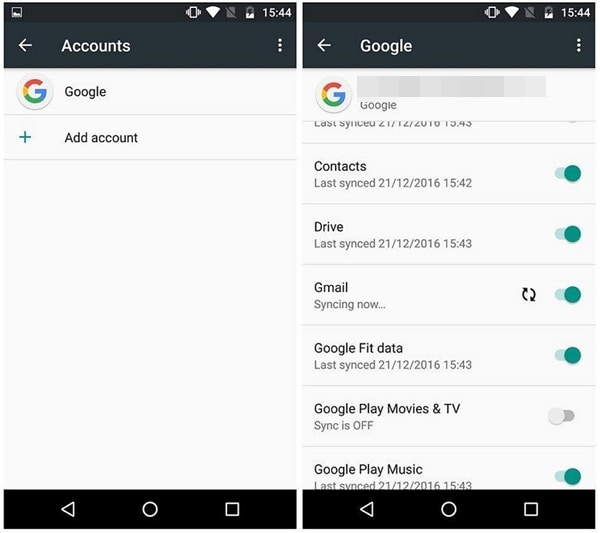
Μεταφορά SMS
Υπάρχουν πολλοί τρόποι για να μετακινήσετε τα μηνύματά σας από τη μια συσκευή στην άλλη. Απλώς κατεβάστε μια αξιόπιστη εφαρμογή SMS Backup & Restore από το Google Play store και συγχρονίστε τα μηνύματά σας. Εγκαταστήστε την εφαρμογή στη νέα συσκευή για να ολοκληρώσετε τη μετεγκατάσταση του τηλεφώνου.
SMS Backup & Restore URL λήψης: https://play.google.com/store/apps/details?id=com.riteshsahu.SMSBackupRestore&hl=el
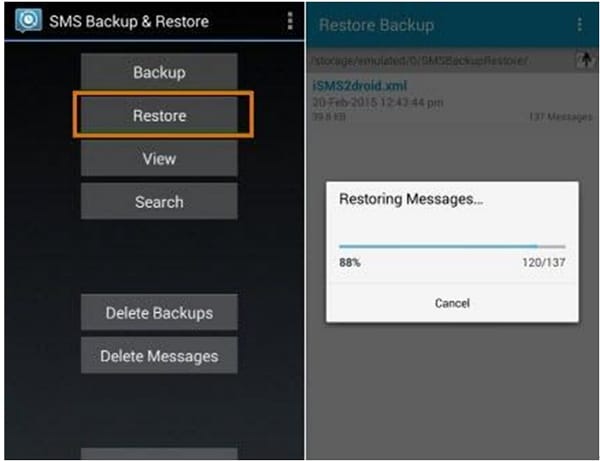
Περιεχόμενο πολυμέσων
Ο πιο έξυπνος τρόπος για να μεταφέρετε το Android σε νέο τηλέφωνο τα αρχεία πολυμέσων σας (όπως φωτογραφίες, βίντεο, μουσική κ.λπ.) είναι ο συγχρονισμός τους με το Google Drive. Εάν το Drive σας έχει περιορισμένο ελεύθερο χώρο, τότε πρέπει να μεταφέρετε μη αυτόματα αυτά τα δεδομένα. Συνδέστε τη συσκευή σας στο σύστημά σας και ανοίξτε την αποθήκευσή της. Από εδώ, μπορείτε να αντιγράψετε μη αυτόματα τα αρχεία που έχουν το περιεχόμενο πολυμέσων σας και να τα επικολλήσετε σε μια ασφαλή τοποθεσία (ή απευθείας στον αποθηκευτικό χώρο της νέας συσκευής).
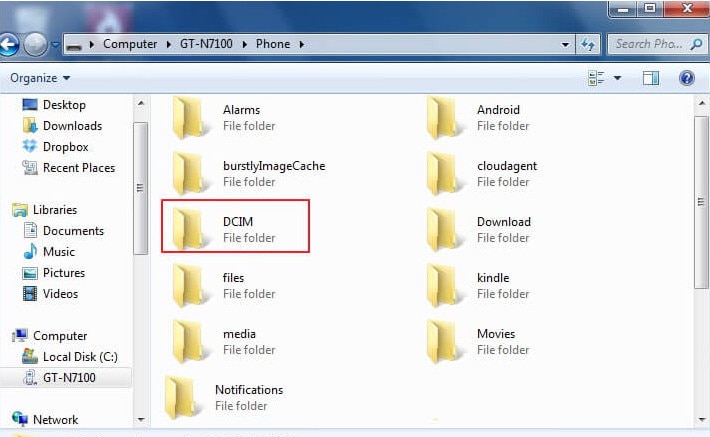
Μεταφορά εφαρμογών
Μπορείτε επίσης να μετακινήσετε τις σημαντικές εφαρμογές σας ενώ εκτελείτε μετεγκατάσταση τηλεφώνου. Υπάρχουν αποκλειστικές λύσεις τρίτων που μπορείτε να χρησιμοποιήσετε για αυτό. Για παράδειγμα, το Helium μπορεί να σας βοηθήσει να μετακινήσετε σημαντικές εφαρμογές και δεδομένα εφαρμογών από τη μια συσκευή στην άλλη.
URL λήψης ηλίου: https://play.google.com/store/apps/details?id=com.koushikdutta.backup&hl=el
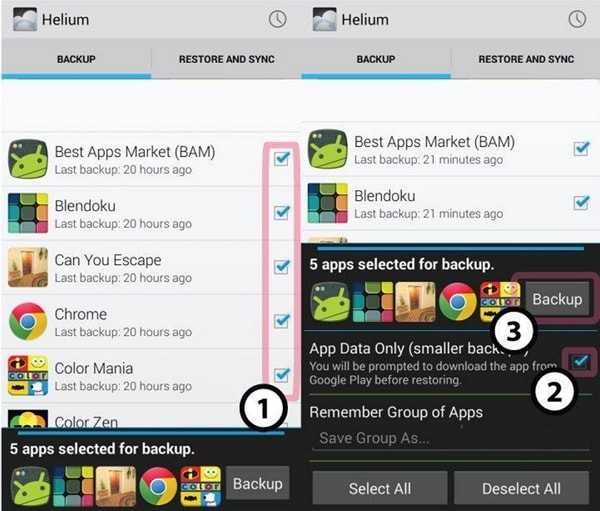
Σελιδοδείκτες και κωδικούς πρόσβασης
Εάν χρησιμοποιείτε το Google Chrome για την αποθήκευση των κωδικών πρόσβασης και των σελιδοδεικτών σας, τότε μπορείτε επίσης να μετεγκαταστήσετε αυτό το περιεχόμενο Android. Απλώς μεταβείτε στις Ρυθμίσεις Google στη συσκευή και ενεργοποιήστε την επιλογή ‘Smart Lock για κωδικούς πρόσβασης’. Με αυτόν τον τρόπο, δεν θα χρειάζεται να εισάγετε τους κωδικούς πρόσβασής σας ξανά και ξανά.
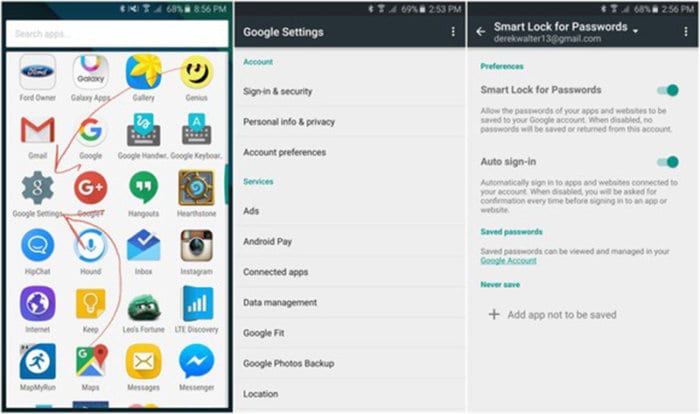
Όπως μπορείτε να δείτε, η μέθοδος μη αυτόματης μετεγκατάστασης τηλεφώνου θα σας καταναλώσει πολύ χρόνο και προσπάθεια. Επομένως, συνιστούμε να χρησιμοποιήσετε το DrFoneTool Switch για μετεγκατάσταση Android σε Android χωρίς απώλεια δεδομένων. Είναι ένα εξαιρετικά ασφαλές και αξιόπιστο εργαλείο που θα σας επιτρέψει να μεταφέρετε το Android σε οποιαδήποτε άλλη πλατφόρμα χωρίς καμία ταλαιπωρία.
πρόσφατα άρθρα

